
Pachetele sunt aplicațiile care vă facSynology NAS mai mult decât o simplă unitate de rețel glorificată. Să ne uităm la modul de instalare a pachetelor, de eliminare și chiar de cum să adăugați depozite pentru a avea acces la și mai multe funcționalități.
Există două moduri de a adăuga pachete la dvs.Sinologie NAS. Puteți căuta aplicații în directorul de depozitare al managerului de pachete (care implicit conține, în mod implicit, doar depozitul oficial Synology, dar poate fi extins cu ajutorul depozitelor terțe) sau puteți încărca manual un fișier de pachete pe NAS-ul dvs. Synology. Pentru aceia dintre voi familiarizați cu sistemul de operare Android, acest lucru este exact ca și dacă ați căuta în aplicația Play Store sau a încărca un fișier APK pentru a instala manual aplicația.
Cum se instalează pachetele de la Managerul de pachete
Utilizarea managerului de pachete cu valoarea implicitădepozitul este cea mai simplă și mai sigură abordare a instalării de noi pachete, întrucât depozitul este supravegheat direct de Synology. Aici veți găsi toate pachetele implicite (dacă trebuie să le reinstalați), pachete suplimentare de la Synology care nu sunt instalate implicit și o serie de aplicații terțe precum Plex Media Server, WordPress și multe altele.
Pentru a accesa pachetul de pachete, etichetat „PachetCentru ”în sistemul de operare Synology DiskStation Manager, pur și simplu conectați-vă la interfața web a NAS-ului dvs. și faceți clic pe pictograma Packager Center de pe desktop sau (făcând clic pe pictograma meniu din colțul din stânga sus al barei de sarcini) din meniul aplicațiilor .

În cadrul Centrului de pachete, puteți utilizaPanoul „Explorați” din partea stângă pentru a explora categorii precum „Recomandare”, „Toate” și sub-secțiuni precum „Backup” și „Securitate”. Veți vedea pachetele disponibile listate în partea dreaptă. Butoanele sunt etichetate „Deschis” dacă sunt deja instalate, „Încercați” (pentru pachetul rar premium / abonament pe care îl puteți încerca înainte de a cumpăra) și „Instalare” pentru pachetele disponibile, dar neinstalate.

Puteți oricând să faceți clic pe „Instalare” în această vedere dacăsunteți sigur că aceasta este aplicația dorită, dar puteți, de asemenea, să faceți clic pe pictograma aplicației pentru a obține o vizualizare mai detaliată în stilul magazinului de aplicații, cu informații suplimentare despre pachetul de aplicații.

Indiferent dacă instalați din vizualizarea generală sau dinvizualizare detaliată, aplicația va fi instalată automat cu o scurtătură adăugată în meniul principal al aplicației. Dacă doriți să adăugați o comandă rapidă pentru desktop sau să rearanjați și să vă organizați aplicațiile, consultați ghidul nostru aici.
Cum să adăugați depozitele terților la Managerul de pachete
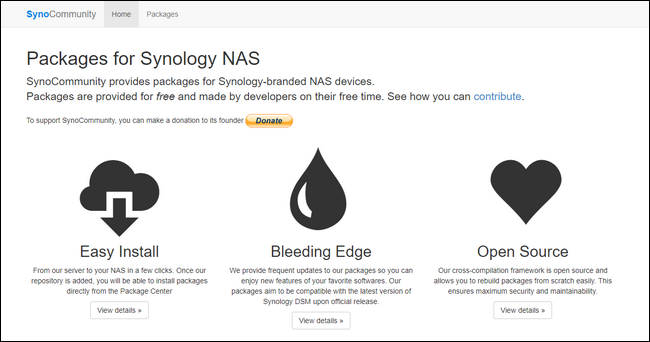
Dacă găsiți că aveți nevoie de un pachet care nu este localizatîn depozitul implicit Synology, dar găzduit de un alt depozit, atunci puteți adăuga acel depozit la Package Manager pentru a face instalarea noilor pachete la fel de ușor ca instalarea celor furnizate de Synology.
Pentru a face acest lucru, întâmpinați mai întâi adresa depozitului. În scop demonstrativ, folosim depozitul popular SynoCommunity - adresa depozitului este: http://packages.synocommunity.com/ . Deschideți Centrul de pachete și faceți clic pe butonul „Setări” din partea centrală superioară a panoului.

În fila „General” din meniul Setări din secțiunea „Nivel de încredere”, selectați „Synology Inc. și editorii de încredere”.

Apoi, selectați fila „Surse pachet” și faceți clic pe butonul „Adăugare”.

Dați-vă unui nume depozitului și lipiți URL-ul în caseta „Locație”. Faceți clic pe „OK”.

Vi se va anunța faptul că adăugați depozitulserverul dvs. va avea încredere în certificatul editorului pentru depozitul respectiv. Faceți clic pe „OK” pentru a confirma. Noul depozit va fi acum listat în sursele de pachete, astfel:

Pentru a accesa noile pachete, puteți utiliza fiefuncția de căutare în Centrul de pachete sau răsfoiește-le în directorul derulând în partea de jos a panoului de navigare din stânga și selectând „Comunitate”. Toate pachetele de depozite ale terților vor apărea acolo, așa cum se vede mai jos.

Procesul de instalare este exact același ca șieste pentru un pachet de depozitare implicit pentru pachete - puteți face clic pe butonul „Instalare” din vizualizarea generală sau faceți clic pe pictograma pachetului de aplicații pentru o vizualizare detaliată și selectați „Instalare” acolo.
Cum se instalează manual pachetele de sinologie
Există o varietate de motive pentru care v-ar putea doripentru a instala manual un pachet Synology. Poate că doriți să încercați un pachet care este în versiune beta sau limitată, sau pentru un motiv oarecare sugestia managerului de pachete și doriți să-l analizați și să instalați manual fișierul.
De regulă, te-am încuraja (decât dacă tuaveți un motiv foarte presant și sunteți dispus să riscați să instalați pachete din surse neverificate) pentru a evita instalarea manuală a pachetelor din afara Synology sau din depozitele terțe de încredere. În scop demonstrativ, descărcăm un director de fișiere de pachete de la Synology pentru a prezenta procesul de instalare manual. (Dacă vreodată trebuie să descărcați un pachet direct din Synology, puteți face acest lucru vizitând această adresă, selectând numărul de model al NAS-ului dvs., apoi selectând fișierul dorit.) Fișierele sunt incluse în format. [packagename].spk .
Cu fișierul SPK în mână, deschideți Packager Center și faceți clic pe butonul „Instalare manuală”.

Faceți clic pe „Navigați” și, utilizând browserul de fișiere, selectați fișierul SPK. Faceți clic pe „Următorul”.

Vi se va solicita să confirmați instalarea cu un rezumat al pachetului cu opțiunea (bifată implicit) pentru a rula pachetul după instalare. Faceți clic pe „Aplicați” pentru a continua.

La fel ca în cazul metodelor anterioare, pachetul dvs. instalat va fi disponibil prin intermediul butonului de meniu și va fi listat la „Instalat” în Pachet Center.
Cum să eliminați pachetele din NAS-ul dvs. Synology
Până acum, am făcut o mulțime de instalărieste timpul să aruncați o privire rapidă despre modul de dezinstalare a pachetelor de pe NAS-ul dvs. Synology. A face acest lucru este o aventură foarte simplă. Pur și simplu deschideți Centrul de pachete, selectați orice aplicație din lista pachetului instalat pentru a accesa vizualizarea detaliată și căutați meniul derulant sub pictograma aplicației etichetată „Acțiune”. Faceți clic pe meniul derulant și selectați „Dezinstalare” pentru a elimina pachetul.
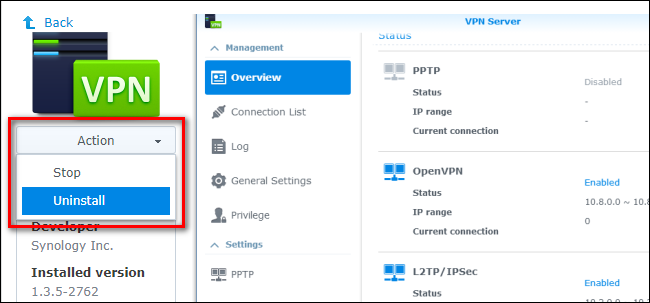
Puteți reinstala pachetul în orice moment, repetând procesul de instalare bazat pe depozit sau manual.








